■ Planera din rutt
På skärmen
Planera resväg
kan du skapa en rutt genom att ange startpunkt,
mellanliggande punkter och målpunkt.
Du kan också välja vilken typ av rutter till målet programmet Travel guide ska
föreslå (
Beräkna resväg
). Observera att de rutter som föreslås av karttjänster är
mest anpassade för promenad och cykling. De är inte avsedda att användas i bilen.
25
Copyright
©
2004 Nokia. All rights reserved.
1. På skärmen
Planera resväg
bläddrar du till
Från
för att lägga till en startpunkt,
Kontrollpunkter
för att lägga till en eller flera mellanliggande punkter eller
Till
för att lägga till en målpunkt. Tryck sedan på valknappen i mitten.
2. Så här lägger du till punkter i rutten:
• Om du vill lägga till din aktuella position som en startpunkt väljer du
Nuv.
position
.
• Om du vill lägga till en adress som start- eller målpunkt väljer du
Adress
.
Om du vill lägga till en adress som en mellanliggande punkt trycker du på
Alt.
och väljer
Adress
.
Om du vill välja ett land anger du de första bokstäverna i landets namn och
trycker på
Sök
, bläddrar till landet och trycker på
OK
.
Om du vill välja en ort anger du de första bokstäverna i ortsnamnet eller
trycker på
om du vill se en lista över de orter som du har valt tidigare.
Tryck sedan på
OK
. Bläddra till orten och välj
OK
för att välja den eller tryck
på
Alt.
och välj
Visa karta
om du vill visa en karta över orten (se
Använda
kartan
på sida
30
),
Spara
om du vill spara orten i adressboken i Travel guide
eller
Mer info
om du vill se information om orten. Observera att tillgången
på kartor beror på karttjänsten (nättjänst).
Om du vill välja en gata anger du de första bokstäverna i gatunamnet eller
trycker på
om du vill se en lista över de gator som du har valt tidigare.
Tryck sedan på
OK
. Bläddra till önskad gata och tryck på
OK
. Om du inte vill
söka efter en gata lämnar du skärmen
Gata
tom och trycker på
OK
.
När du har valt en gata kan du definiera husnumret och tvärgator.
Copyright
©
2004 Nokia. All rights reserved.
26
• Om du vill lägga till en intressant plats (exempelvis ett bibliotek) som start-
eller målpunkt väljer du
Viktig plats
. Om du vill lägga till en intressant plats
som mellanliggande punkt trycker du på
Lägg till
och väljer
Viktig plats
.
Bläddra till önskat sökalternativ (
Kategori
,
Typ
,
Sökkriterier
eller
Namn
) och
tryck på
Redig.
om du vill ändra inställningen.
Om du har valt
Kategori
eller
Typ
, väljer du den kategori (exempelvis
Institutioner
) eller underkategori (exempelvis
Bibliotek
) som motsvarar
platsen.
Om du har valt
Sökkriterier
kan du välja
Närmsta
för att söka efter en
intressant plats som ligger i närheten av din nuvarande position eller
Närl.
adress
för att söka efter en intressant plats som ligger i närheten av en
specifik adress eller finns i listan i adressboken i programmet Travel guide.
Om du har valt
Namn
anger du namnet på den plats som du söker efter.
Om du vill söka efter intressanta platser trycker du på
Alt.
och väljer
Sök
.
När du har hittat platsen och avståndet från din nuvarande position visas,
bläddrar du till önskad intressant plats och trycker på
OK
för att lägga till
den i rutten, eller så kan du trycka på
Alt.
och välja en av följande
funktioner:
•
Info.
– Visar mer information om den intressanta platsen. Om du trycker
på
Alt.
kan du välja exempelvis
Visa karta
om du vill se den intressanta
platsen på en karta (se
Använda kartan
på sida
30
) eller på
Ring
om du
vill ringa upp platsen (förutsatt att telefonnumret har angetts i
informationen om platsen).
27
Copyright
©
2004 Nokia. All rights reserved.
•
Spara
– Du kan spara den intressanta platsen i adressboken i
programmet Travel guide.
• Om du vill lägga till en start- eller målpunkt från adressboken i Travel guide
väljer du
Adressbok
och önskad adress. Om du vill lägga till en
mellanliggande punkt från adressboken trycker du på
Lägg till
och väljer
Adressbok
och önskad adress.
3. Om du har lagt till en start- eller målpunkt i steg 2 fortsätter du med steg 4.
Gör så här om du har lagt till en mellanliggande punkt i steg 2: När den
mellanliggande punkten visas på skärmen
Kontrollpunkter
trycker du på
Klar
för att lägga till punkten i rutten eller på
Alt.
för att lägga till en ny
mellanliggande punkt, ta bort den mellanliggande punkten eller för att ta bort
den från listan över mellanliggande punkter.
4. När du har lagt till alla punkter trycker du på
Alt.
och väljer en av följande
funktioner:
•
Navigera
– På skärmen
Vägledning
kan du se din position och följa rutten
på en karta. Mer information finns i avsnittet
Följa din rutt på en karta
på
sida
29
.
•
Översiktskarta
– Visar en karta över hela rutten om du har definierat start-
och målpunkt. Information om hur du använder funktionen finns i avsnittet
Använda kartan
på sidan
30
.
•
Visa karta
– Visar en karta över start- och målpunkten. Funktionen är bara
tillgänglig om du har valt fältet
Från
eller
Till
på skärmen
Planera resväg
.
Copyright
©
2004 Nokia. All rights reserved.
28
•
Spara
– Du kan spara adressen i adressboken i programmet Travel guide.
Funktionen är bara tillgänglig om du har valt fältet
Från
eller
Till
på
skärmen
Planera resväg
.
•
Mer info
– Du kan visa information om den adress, korsning eller
intressanta plats som har valts. När informationen om en intressant plats
visas kan du trycka på
Alt.
om du exempelvis vill visa adressen på en karta.
Funktionen är bara tillgänglig om du har valt fältet
Från
eller
Till
på
skärmen
Planera resväg
.